
Ваш аккумулятор MacBook застрял на 80% даже с зарядным устройством? Функция «Оптимизированная зарядка аккумулятора Apple». Вот как вправить свой MacBook полностью.
Почему мой Mac полностью заряжается?
В июне 2020 года Macos Apple Catalina 10.15.5 Обновление представил новую функцию управления батареей для Mac, вдохновленной Оптимизированная функция зарядки аккумулятора на iPhone , но реализован немного по-другому.
Apple представила новую функцию, поскольку она не очень хороша для литий-ионной батареи, которая должна быть заряжена на 100% и оставаться на 100% все время. Если вы застряли на 80%, это означает, что новая энергосберегающая функция изучала вашу картину использования, только взимается аккумулятор до 80%, а затем ждала. Этот небольшой твик помогает улучшить процесс старения батареи.
С Выпуск MacOS Big Sur , Apple переименована в эту функцию оптимизировать зарядку аккумулятора, и он включен по умолчанию, когда вы покупаете новый MacBook на основе Apple Clibon.
Если вам не нравится эта функция, и хотелось бы, чтобы ваш Mac всегда взимается на 100% - только один раз в то время как в то время как вы спешите отправиться), у вас есть два варианта.
Быстро заставить MacBook полностью заряжать из строки меню
Самый быстрый способ заставить ваш MAC зарядить до 100% - это использовать вариант аккумулятора в самой строке меню.
Щелкните значок аккумулятора из верхнего правого угла экрана и выберите «Заряд на полный доступ сейчас». Если вы его не видите, удерживайте кнопку «Опции», нажав на значок аккумулятора в строке меню.
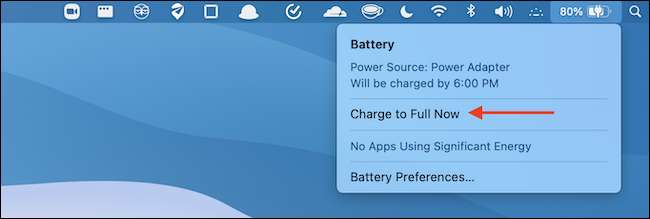
MacBook теперь начнет зарядку, а меню батареи покажет расчетное время, пока он не полностью заряжен.
Временно или постоянно отключить оптимизированную зарядку аккумулятора
Если вы хотите отключить оптимизированную батарею временно или постоянно, это довольно легко сделать. Если вы используете MacOS Catalina на Mac на основе Intel, обратитесь к нашему руководству по Управление аккумулятором для шагов для отключения функции Отказ
СВЯЗАННЫЕ С: Как отключить управление здоровью от батареи на Mac
Если вы используете Apple кремний MacBook или MacBook Intel Бег MacOS Big Sur, вы можете отключить оптимизированную функцию зарядки аккумулятора в течение дня или навсегда.
Чтобы начать, щелкните значок Apple в верхнем левом углу экрана и выберите «Системные настройки».

В системных настройках перейдите в раздел «Батарея».
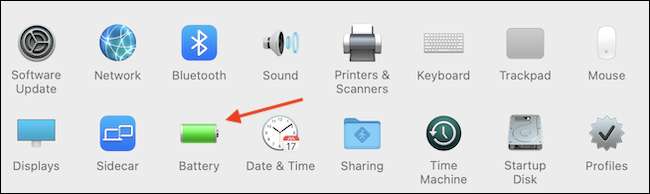
В боковой панели нажмите «Батарею», а затем снимите флажок «Оптимизированная зарядка аккумулятора».
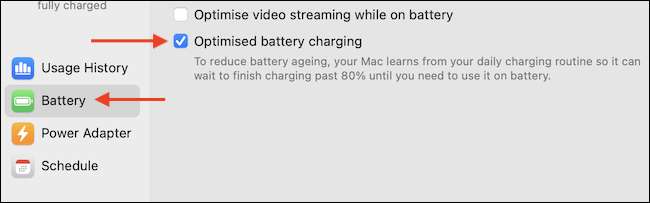
Если вы хотите отключить функцию только на сегодня, нажмите «Выключить до завтра». Чтобы полностью отключить его, выберите «Выключить».
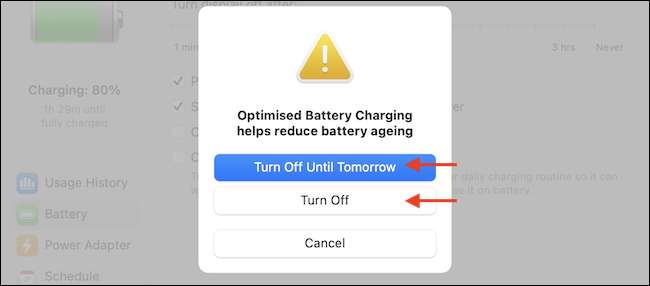
Оптимизированная функция зарядки батареи теперь будет отключена. Ваш MacBook начнет заряжаться до 100%.
Теперь вы можете щелкнуть красную кнопку «Закрыть» в верхнем левом углу, чтобы безопасно выйти на предпочтения системы.
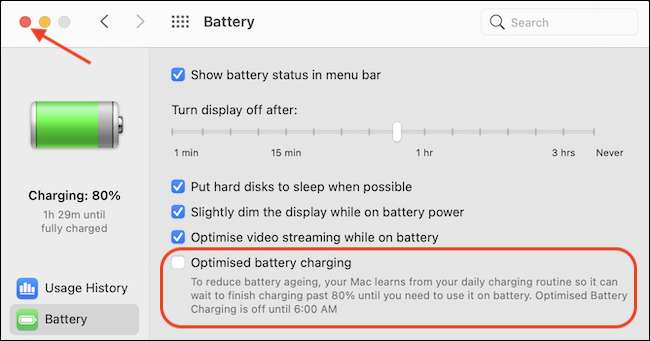
Если вы когда-нибудь передумали и хотите включить автоматическое управление аккумулятором Apple включенным, настроек системы Revisit & GT; Аккумулятор, выберите «Аккумулятор» в боковой панели, а затем поместите проверку рядом с «оптимизированной зарядкой аккумулятора». Удачи!







